笔记本电脑c盘满了怎么清理,我们在使用笔记本电脑的时候,会发现自己的C盘会莫名其妙的满了,造成系统的卡顿,影响使用,今天小编来跟大家说说笔记本电脑c盘满了怎么清理垃圾的方法吧.更多电脑教程,尽在下载火(xiazaihuo.com)系统官网
C盘垃圾怎么清理
第一,磁盘清理。
磁盘清理是清洗c盘的常用方法之一。右键单击c盘分区,选择属性,点击【磁盘清理】等待系统扫描c盘,检查要删除的文件,然后点击确定,系统会删除被检查的垃圾文件,释放c盘空间。

如今许多用户都有安装安全软件的习惯,使用安全软件上的垃圾清理功能也是可以的。

第二,卸载软件。
台式电脑c盘满了怎么清除里面的垃圾
大家都知道c盘是我们的系统盘,C盘太满了之后,我们电脑会卡机,所以一般情况下,我们都要学会清理C盘的垃圾,今天小编来跟大家说说台式电脑c盘满了怎么清除里面的垃圾吧.
许多软件默认的安装路径是c盘下的目录。如果用户在安装软件时没有改变安装路径的习惯,c盘很容易爆满。建议卸载一些不需要安装在c盘上的软件,然后重新安装在其他分区使用。
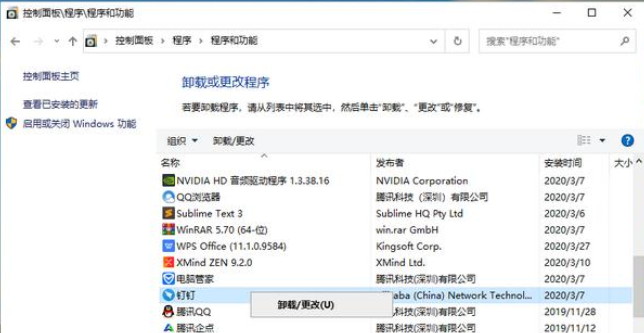
第三,磁盘扩展。
如果磁盘上的其他分区有足够的剩余空间,可以扩展c盘。小编建议最好通过PE系统来操作c盘,PE系统可以使用下载火(xiazaihuo.com)一键重装制作在U盘上,使用下载火(xiazaihuo.com)系统制作的PE系统上的分区工具(DiskGenius)可以很方便地扩展c盘。

四.重装系统。
使用u盘格式化硬盘重装系统不仅可以彻底清除系统上的垃圾文件,还可以重新划分c盘的分区大小。缺点是耗时,需要重新安装电脑上的软件,重新安装前请备份重要信息,不要因为重新安装系统而丢失重要文件。

以上就是C盘垃圾怎么清理的内容,希望可以帮助到大家。
以上就是电脑技术教程《笔记本电脑c盘满了怎么清理垃圾的方法》的全部内容,由下载火资源网整理发布,关注我们每日分享Win12、win11、win10、win7、Win XP等系统使用技巧!c盘满了怎么删除没用的东西
电脑使用久后会产生大量的临时文件和一些无用的系统缓存,这就导致电脑C盘越用越小,系统运行速度越来越慢.今天小编来跟大家说说c盘满了怎么删除没用的东西,一起来学习一下吧.






